Prețuim intimitatea dumneavoastră!
Utilizăm module cookie pe site-ul nostru web pentru a vă oferi cea mai bună experiență. Făcând clic pe "Accept & Close", sunteți de acord cu utilizarea tuturor modulelor cookie în conformitate cu noastră și noastră . Dacă nu faceți o selecție, se vor aplica setările noastre implicite pentru modulele cookie. Puteți modifica setările dvs. în orice moment.
Cookie-uri esențiale: Ele sunt necesare pentru buna funcționare a site-ului. Cookie-uri de la prima parte și de la terți: Sunt opționale și sunt setate de noi sau de subcontractanții noștri. Module cookie de sesiune și persistente: Sunt șterse automat atunci când browserul este închis. Cookie-urile persistente sunt cookie-uri care rămân pe computerul/dispozitivul dvs. pentru o anumită perioadă de timp după închiderea browserului.
Setări personale și profil
Doriți să vă configurați și să vă personalizați profilul sau setările personale în sproof sign? În acest tutorial vă vom arăta cum să vă configurați și să vă personalizați setările.
Actualizat pe 27.04.2023
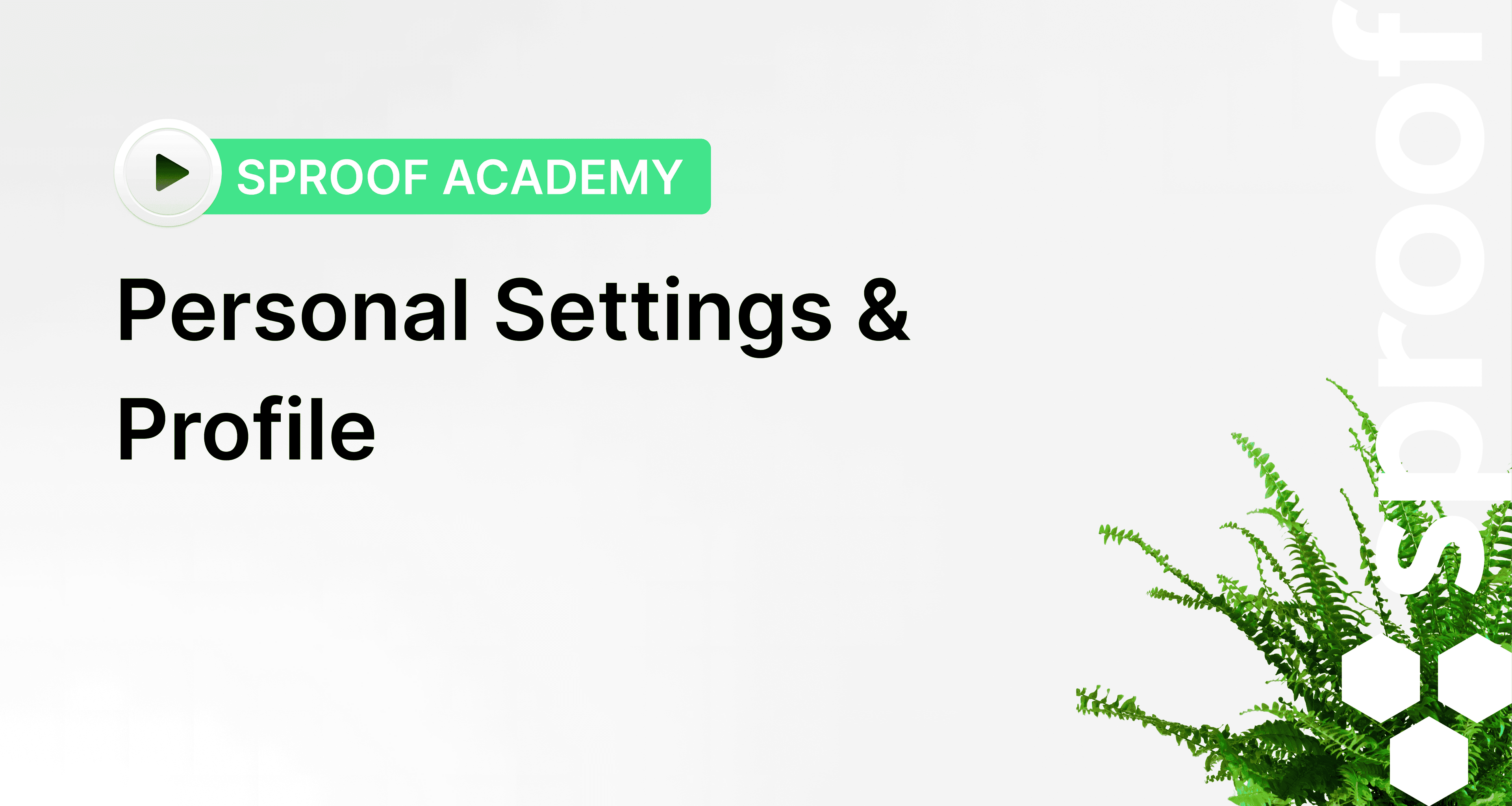
Referințe din videoclip și link-uri conexe:
- Tutorial privind definirea absenței și a substituției
- Tutorial privind configurarea QES și procedura QEs-Ident
- Tutorial privind crearea de stiluri de semnături individuale
Pas cu pas
După ce v-ați logat și ați ajuns în vizualizarea tabloului de bord, navigați la setări, fie în colțul din stânga jos, fie în colțul din dreapta sus, apăsând pe avatarul dvs.

- Vă aflați în fila "Profilul meu".
- Aici vă puteți seta și schimba imaginea avatarului și puteți reseta parola.
- Titlul, numele, prenumele, numele de familie, funcția și limba pot fi personalizate aici.
Aceste informații sunt relevante pentru cartea dvs. de semnătură, de exemplu.
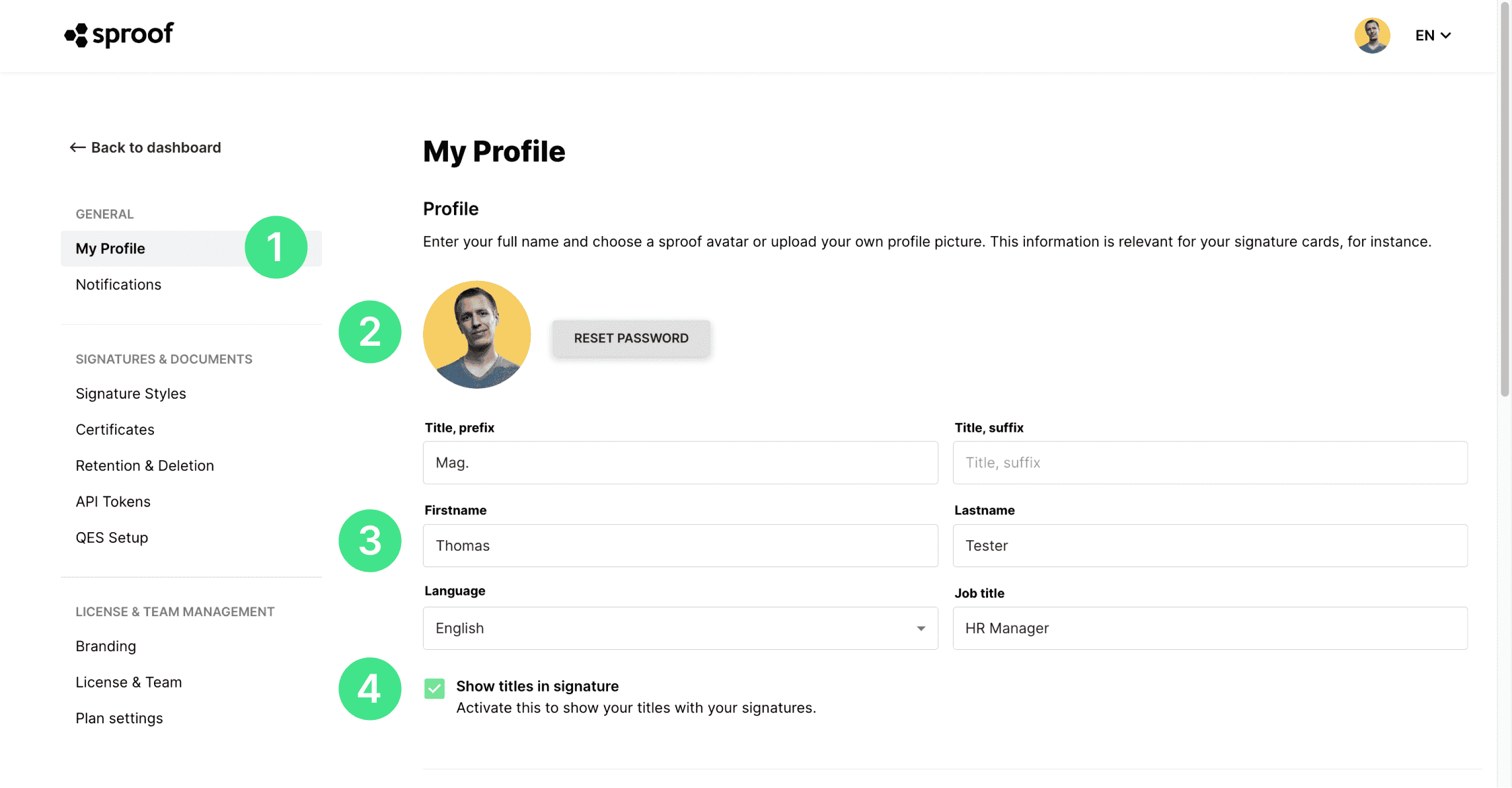
- Activați această casetă de selectare dacă doriți să vă afișați titlul în semnătură.
- În secțiunea **"Absent "**puteți introduce absența dvs. și puteți seta o înlocuire. Puteți găsi un tutorial detaliat despre cum să faceți acest lucru aici .
- În următoarea secțiune, puteți adăuga mai multe adrese de e-mail pentru a obține toate solicitările de semnături într-un singur tablou de bord.
Completați adresa de e-mail și câmpul de descriere și faceți clic pe "Add Email Address". Apoi, verificați căsuța de e-mail și confirmați adresa de e-mail.
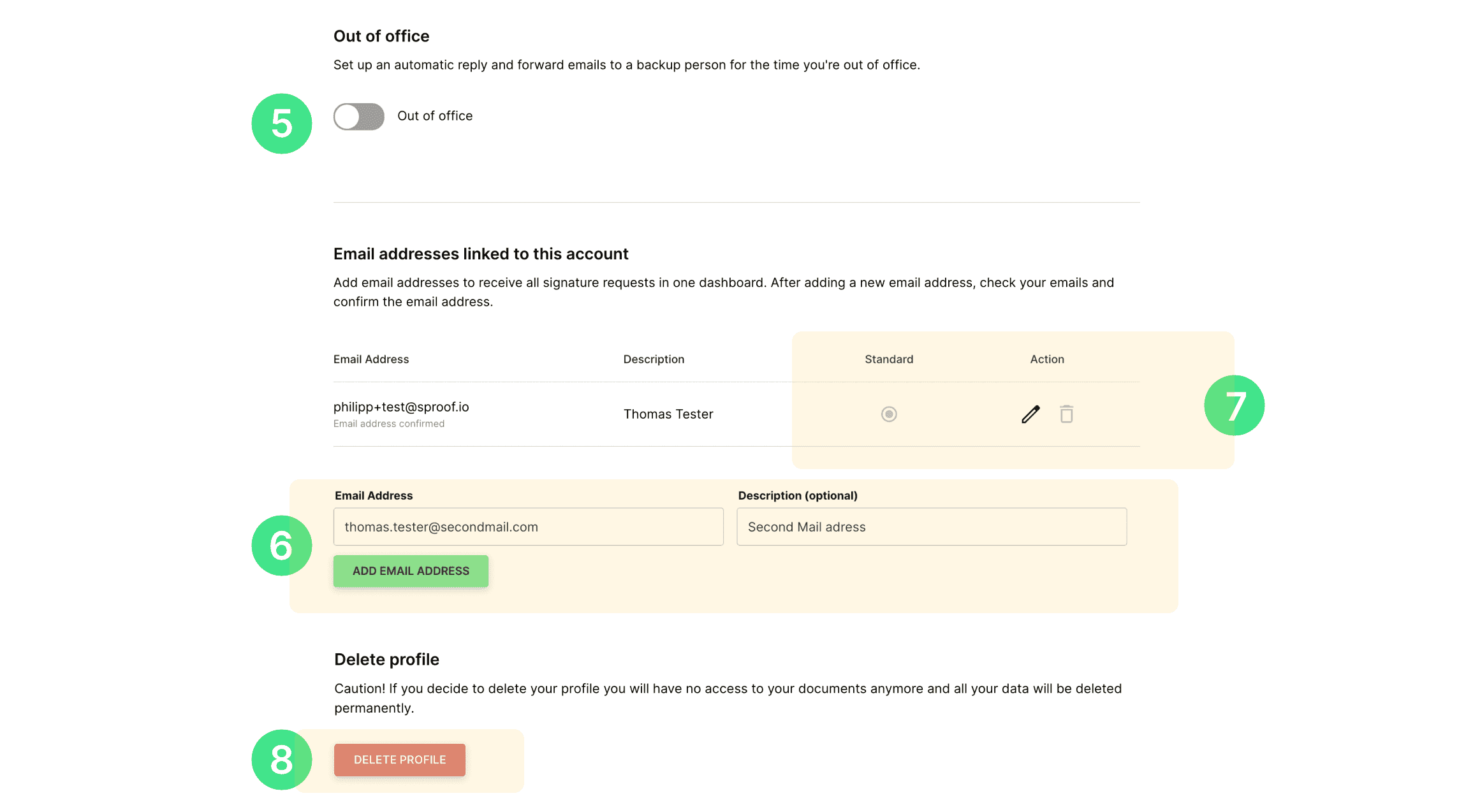
- Dând clic pe pictograma creionului, intrarea poate fi editată. De asemenea, făcând clic pe coșul de gunoi, adresele de e-mail pot fi șterse din nou. Adresa de e-mail implicită asociată contului nu poate fi nici editată, nici ștearsă.
- La finalul setărilor profilului, profilul poate fi șters. **Atenție însă!**Dacă decideți să vă ștergeți profilul, nu veți mai avea acces la documentele dvs. și toate datele dvs. vor fi șterse definitiv.
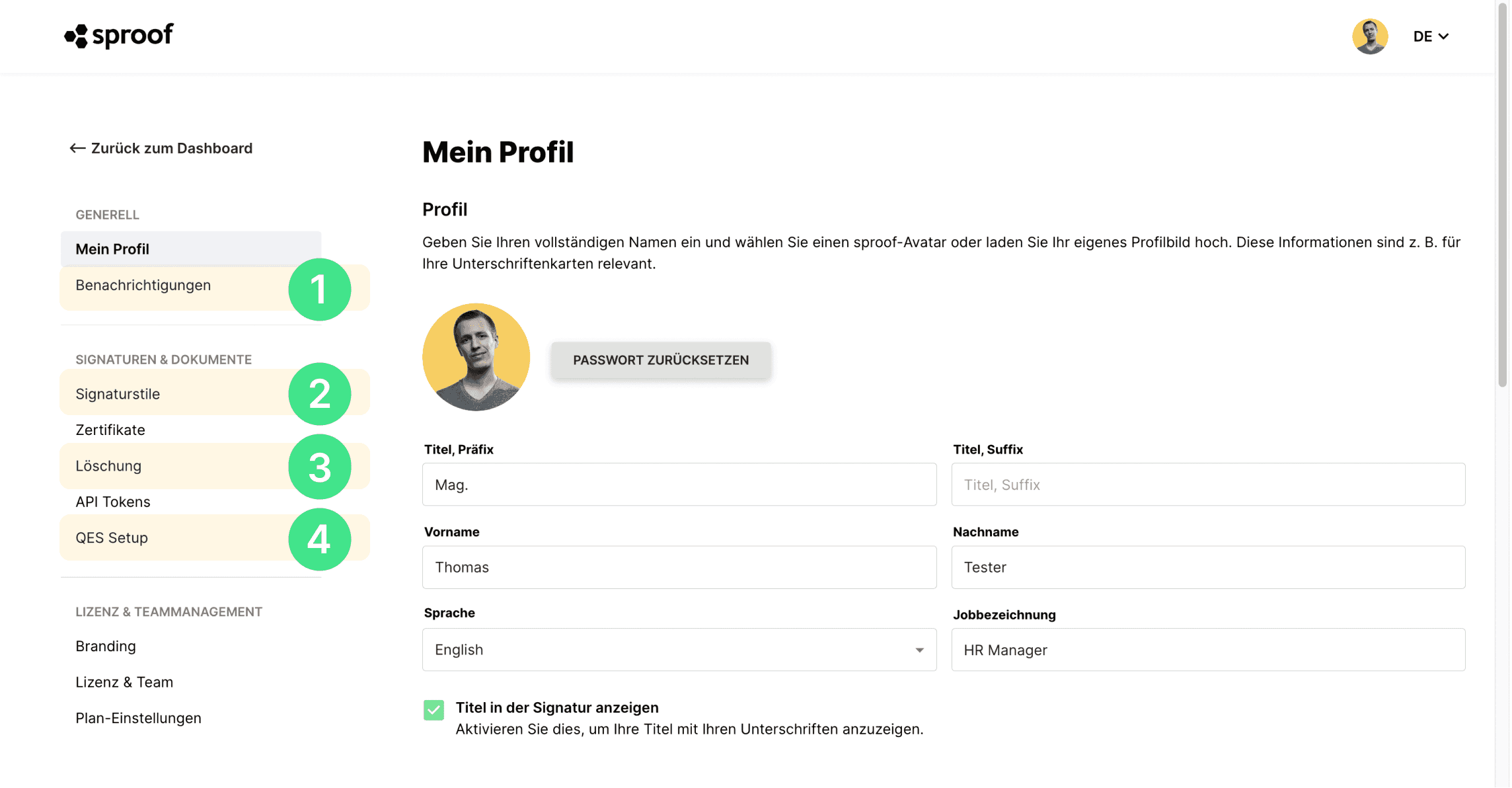
- Acum derulați înapoi în partea de sus a paginii pentru a comuta la "Notifications" din stânga. Aici puteți specifica ce notificări doriți să primiți de la sproof sign prin e-mail.
- Pentru a vă gestiona stilurile de semnătură, faceți clic pe "Stiluri de semnătură" în partea stângă, sub fila "Semnături și documente". Aici veți vedea cele două stiluri de semnătură implicite "Semnătură fără card" și "Semnătură cu card". Aceste stiluri de semnătură pot fi selectate și plasate pe document atunci când semnați. În versiunea gratuită a sproof sign, puteți crea un stil de semnătură suplimentar. Cu un plan plătit, puteți crea stiluri de semnătură nelimitate. Pentru a crea un nou stil de semnătură, faceți clic pe "creați un stil nou". În sproof sign există mai multe modalități de a vă crea stiluri de semnătură personale și individuale. Pentru aceasta puteți găsi aici din nou un tutorial separat.
- Dacă faceți clic pe "Ștergere" în meniul din stânga, puteți defini când doriți ca documentele dvs. să fie șterse automat. Se poate decide între "ștergere după 30 de zile" și "fără ștergere automată".
- Nu în ultimul rând, puteți face clic pe "QES Setup" (Configurare QES ) în partea stângă pentru a vă identifica pentru semnătura calificată personală de la sproof sign, pentru a vizualiza data identificării și pentru a începe o reidentificare. Avem, de asemenea, un tutorial proprietar pentru a face acest lucru.
